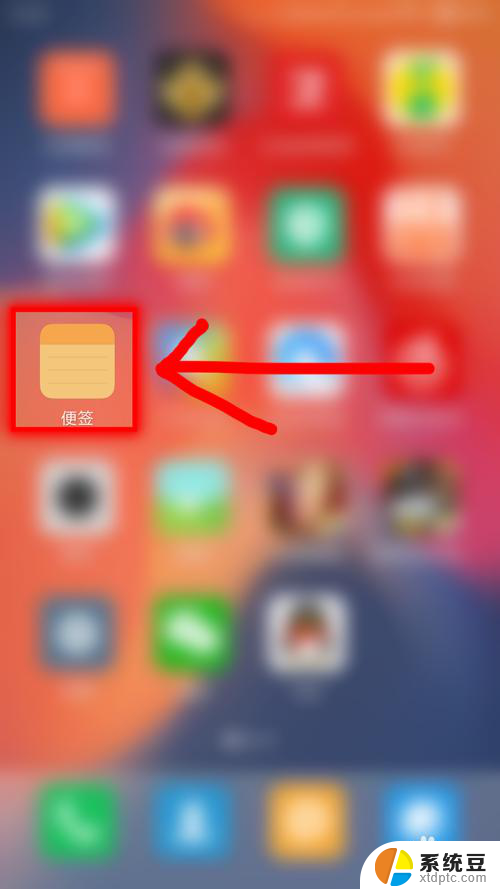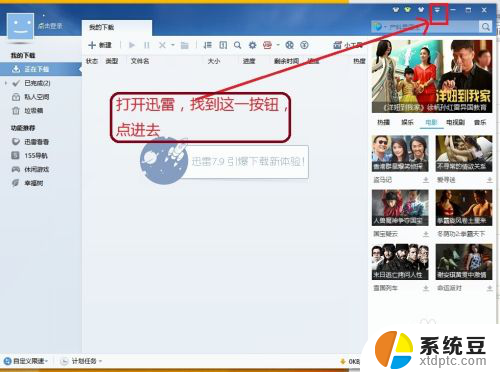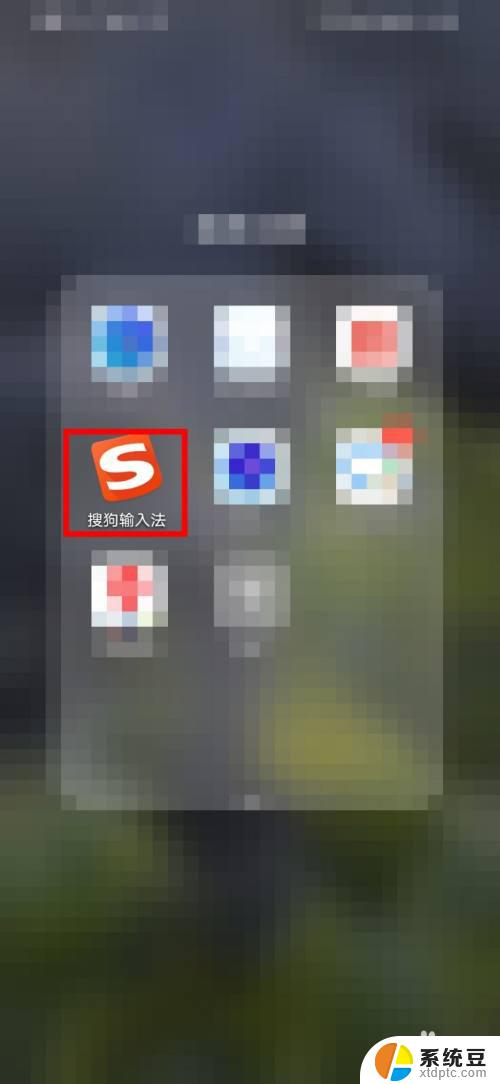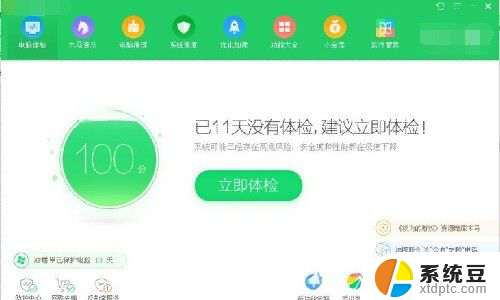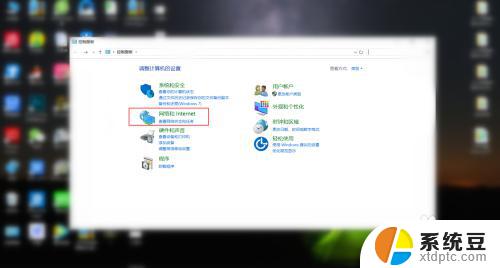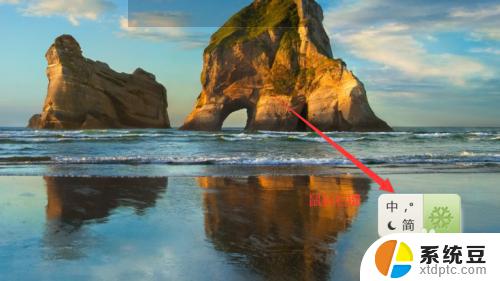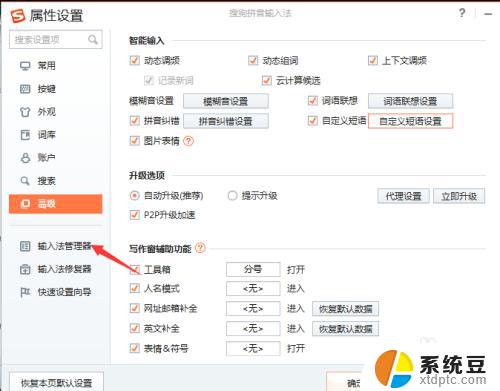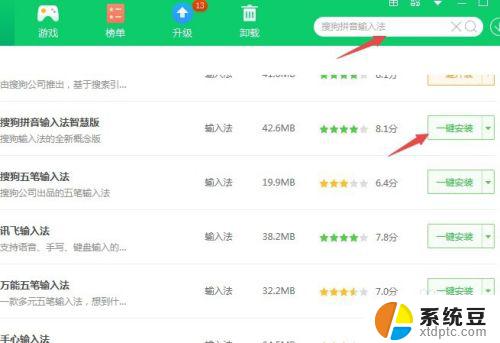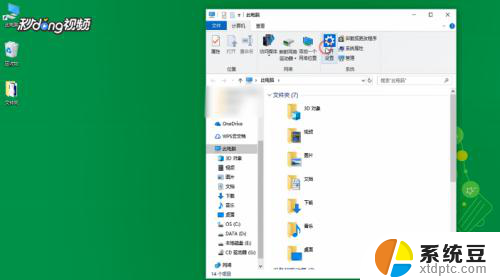搜狗输入法弹窗广告怎么关闭 搜狗输入法广告关闭方法
在使用搜狗输入法时,有时会弹出广告让人感到困扰,如何关闭这些广告成为了许多用户关注的焦点。通过简单的设置和操作,我们可以轻松地关闭搜狗输入法的弹窗广告,让使用体验更加顺畅。接下来我们将介绍一些关闭搜狗输入法广告的方法,帮助大家摆脱广告干扰,专心享受输入法带来的便利。
具体方法:
1.要关闭搜狗输入法弹出的广告,首先要打开电脑,在电脑主页把搜狗输入法切换到拼音输入法的模式。

2.切换到拼音输入法的模式以后,使用鼠标右击图标,接着在新出现的子菜单中点击“属性设置”选项。
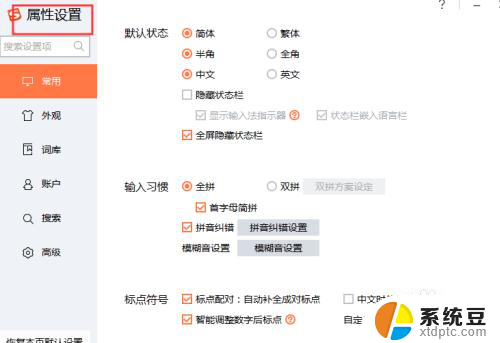
3.点击属性设置以后,会出现新的页面。然后从新弹出的这个页面中点击左侧的“外观”选项,将“开启皮肤推荐”前面的勾去掉。
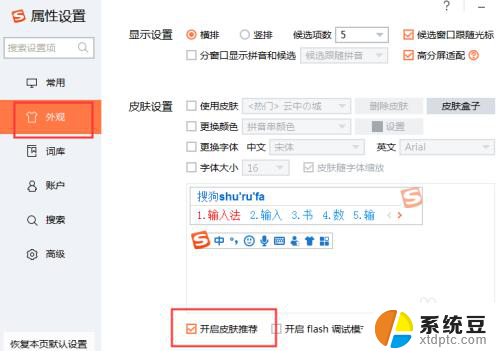
4.上面的步骤操作完以后,接着点击“词库”选项,然后再将“开启新词提醒”前面的勾去掉。
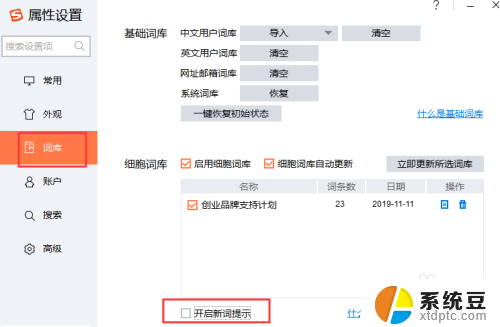
5.找到“高级”选项后,将里面的网站直达。节日节气、天气预报、星座运势提醒等等内容前面的勾都去掉,然后点击确定。
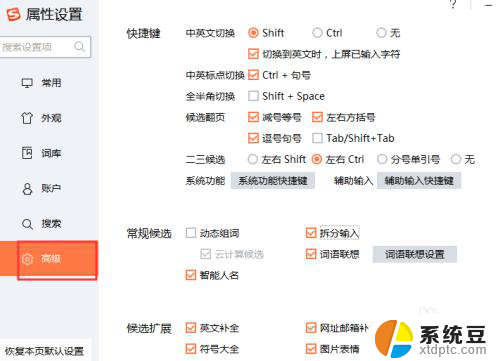
6.做完上面的以后,在桌面上右击输入法。将鼠标放在搜狗上面,再分别将鼠标放在每日新词、皮肤推荐、搜狐微用户等内容的上面,在弹出的广告中将左下角的‘不在提示’前面的勾勾上就可以了。
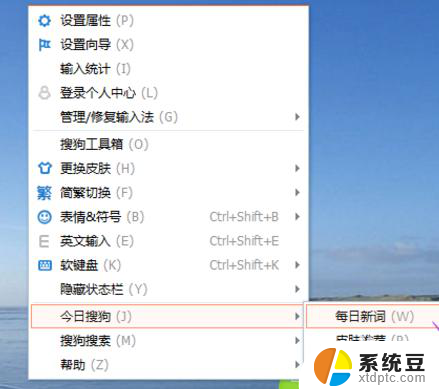
以上就是搜狗输入法弹窗广告怎么关闭的全部内容,如果有遇到这种情况,那么你就可以根据小编的操作来进行解决,非常的简单快速,一步到位。